- Определение
- Принцип работы и виды
- Как включить модуль на ПК?
- В DVB-T2 приставках и спутниковых ресиверах
- Основные характеристики
- Небольшой обзор
- TP-Link TL-WN725N
- D-Link DWA-137A1B
- TP-Link Archer T1U
- TP-Link Archer T2U
- TP-Link Archer T9E
- Модуль для телевизора
- В персональных компьютерах (ПК)?
- В ноутбуках
- Как выбрать адаптер для ТВ?
- Типы Wi-Fi адаптеров
- Внешние
- Встроенные (внутренние)
- Карточные (Card-Bus)
- Как выбрать Wi-Fi адаптер
- Совместимость
- Стандарт
- Частота
- Мощность передающего модуля
- Шифрование доступа
- Дальность действия
- Правила выбора устройства
- Для компьютера
- Для ноутбука
- Для автомобиля
- Как сделать Wi-Fi адаптер из телефона
Определение
Что такое Wi-Fi адаптер? Это устройство для подключения к беспроводной сети в определенном частотном диапазоне. Основное назначение — прием/передача блока данных, который передается по сети в пакетном режиме.
Для захвата и передачи сигнала устройство оснащается антенной — внешней или внутренней. Каждое устройство имеет программное обеспечение. Также необходимо установить правильную прошивку (драйвер).
Принцип работы и виды
Теперь я расскажу вам проще, что такое адаптер беспроводной сети. Роутеры, смартфоны, ноутбуки, планшеты, телевизоры имеют встроенный модуль. Он выступает в роли приемника (принимает сигнал от маршрутизатора) и/или передатчика (может раздавать сигнал как точка доступа). Я думаю, что все это знают.
Все оборудование, работающее с беспроводной технологией Wi-Fi, оснащено сетевым адаптером!
Если на ПК или другом устройстве нет сетевого модуля, его можно приобрести отдельно. Внешний (портативный) адаптер Wi-Fi подключается к порту USB. Он работает так же, как и встроенный — принимает и передает радиосигнал.

Существует еще один тип сетевого устройства для подключения к беспроводной сети — PCI-адаптер. Устанавливается внутрь системного блока, подключается к материнской плате с помощью слота PCI. Как правило, такие устройства оснащены внешней антенной, которая устанавливается вне «системного блока». Зачем нужен такой Wi-Fi адаптер? Чтобы также получить беспроводной сигнал и подключиться к сети.

Как включить модуль на ПК?
Кратко охарактеризуйте каждый вид.
- Встроенный модуль. На ноутбуках его можно включить горячими клавишами — Fn + одна из функциональных клавиш (чаще всего со значком Wi-Fi). Другой способ — через «Управление устройствами». Заходим в раздел «Сетевые адаптеры», находим модуль, нажимаем ПКМ, выбираем «Активировать устройство». Подключаемся к сети.
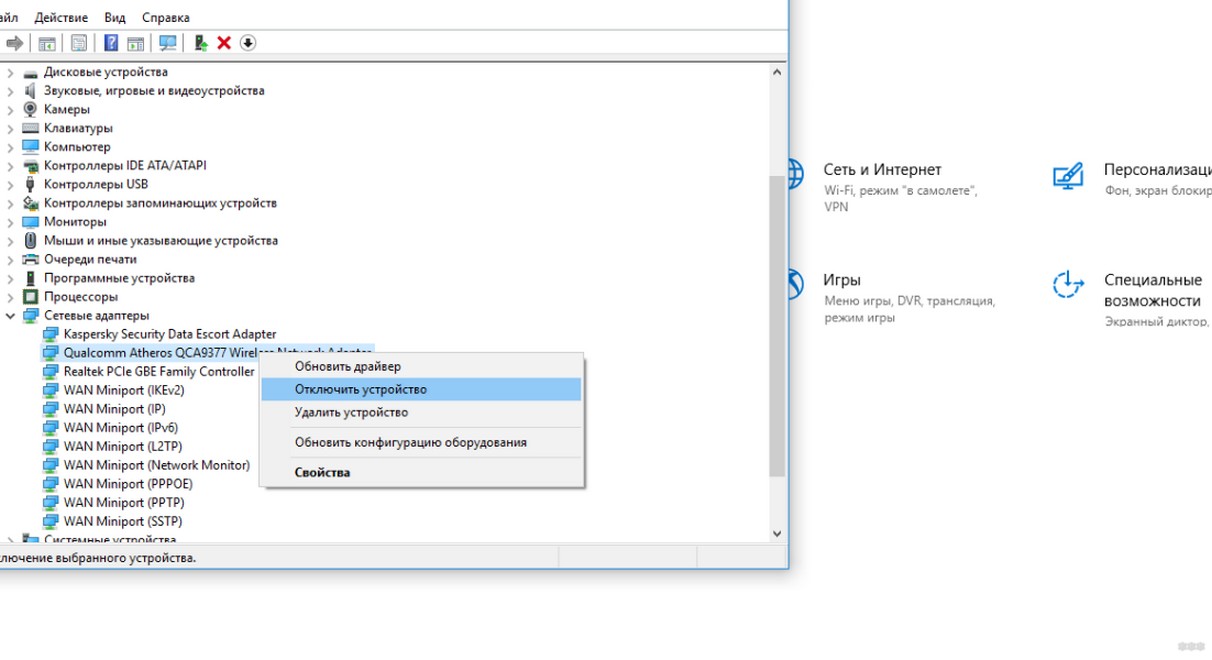
- Внешний модуль. Подключаем к порту USB, устанавливаем драйвера. Для подключения можно использовать утилиту, установленную вместе с ПО, либо через панель задач Windows (иконка беспроводного подключения).
- PCI-адаптер. Подключаем само устройство к материнской плате, устанавливаем антенны. Далее как и с внешним — ставим драйвера, подключаемся через утилиту.
В DVB-T2 приставках и спутниковых ресиверах
Для приема эфирных цифровых каналов, или спутникового ТВ, часто приобретаются отдельные устройства. Чаще всего их называют цифровыми приставками, ресиверами, тюнерами. Так что эти устройства тоже находятся в стадии разработки и многие из них имеют поддержку различных функций Smart. Проще говоря, возможность выхода в интернет, просмотр YouTube через приложение и т.д.
Для этого, конечно же, нужен выход в интернет. Как правило, все приставки, которые могут подключаться к Интернету, оснащены LAN-входом (для подключения по кабелю). Но также поддерживает USB-адаптеры Wi-Fi. Адаптер подключается к порту USB на приставке и в настройках приставки появляется функция подключения к Wi-Fi.
Некоторые важные моменты:
- Обязательно проверьте, поддерживает ли ваша приставка DVB-T2 или спутниковый ресивер подключение к Интернету. Поскольку USB-порт можно использовать только для подключения USB-накопителей. Посмотрите характеристики, почитайте отзывы в интернете, изучите меню приставки. Например, если в меню есть YouTube, браузер, «Интернет» — значит, поддерживает.
- Как правило, все ТВ-боксы работают с определенными адаптерами Wi-Fi. То есть есть риск, что приставка его просто не увидит после покупки переходника. Вы всегда должны быть очень осторожны при выборе приемника Wi-Fi. Обычно конкретная модель приставки поддерживает адаптеры, построенные на конкретном чипсете.
Это могут быть адаптеры разных производителей, но в них установлен только один модуль (чипсет). Лучше всего искать эту информацию в интернете по модели вашей DVB-T2 приставки или ресивера. Почитайте отзывы тех, кто уже купил переходник.
- Если приставка далеко от роутера и рядом не очень сильный сигнал Wi-Fi, то лучше взять переходник с внешней антенной.
Например, самый простой и дешевый цифровой ресивер DVB-T2 Strong SRT 8203 можно подключить к сети Wi-Fi через USB-адаптер и смотреть через него YouTube, или настроить IPTV.
Или из личного опыта: спутниковый ресивер Amiko Mini Combo HD. Он поддерживает адаптеры Wi-Fi на базе чипа Ralink RT5370. Где-то из шести адаптеров (в основном TP-Link) в нем работал только один.
Основные характеристики
Wi-Fi адаптер представляет собой сложное техническое устройство и имеет свои особенности. Данные обычно указываются на оборудовании или в руководстве пользователя. На какие показатели стоит обратить внимание (полезно при покупке внешнего или PCI модуля):
- Интерфейс подключения — USB 2.0, 3.0.
- Протоколы Wi-Fi — 802.11a/b/g/n/ac.
- Диапазон — 2,4 и/или 5 ГГц.
- Мощность передатчика – измеряется в дБм (желательно, чтобы показатель был не ниже 20).
- Усиление антенны — определяется в дБи (не всегда указывается).
- Тип безопасности — наиболее безопасный WPA/WPA2-PSK.
- Совместимость с операционной системой.
Все эти характеристики следует учитывать при покупке адаптера Wi-Fi. Например, если ваши домашние устройства не поддерживают 802.11ac, вам не нужно покупать модуль 5 ГГц.
Небольшой обзор
Приведем примеры моделей, их характеристики и цену.
TP-Link TL-WN725N

Самый простой мини адаптер для компьютера или ноутбука за 500 руб. Подключается к порту USB (версия 2.0). Работает в диапазоне 2,4 ГГц с поддержкой протоколов 802.11b/g/n. Работает с шифрованием данных WPA/WPA2-PSK. Максимальная скорость передачи данных составляет 150 Мбит/с.
D-Link DWA-137A1B
USB-приемник с внешней антенной. Коэффициент усиления антенны составляет 5 дБи, что подходит для расширения зоны покрытия сигнала Wi-Fi. Диапазон — 2,4 ГГц, стандарты Wi-Fi — 802.11b/g/n, максимальная скорость — 300 Мбит/с. Цена в сетевых магазинах электроники около 1000 рублей.
TP-Link Archer T1U
Компактный USB-модуль, работающий на частоте 5 ГГц, обеспечивает скорость до 400 Мбит/с. Поддержка протоколов 802.11a/n/ac. Интерфейс подключения USB 2.0. Цена — до 1000 руб.
TP-Link Archer T2U
Двухдиапазонный адаптер Wi-Fi (2,4 и 5 ГГц) по цене 1200 руб. Поддерживает текущий стандарт 802.11ac. Полностью совместим с Windows 7 и 8. По отзывам «десятки» тоже отлично работает, драйвера устанавливаются автоматически.
TP-Link Archer T9E

Мощное устройство, подключенное через интерфейс PCI. Двухдиапазонный, тройная антенна, высокая скорость (до 1900 Мбит/с) — отлично подходит для скачивания торрентов и игр. Плата оснащена хорошим охлаждающим ребром, защищающим от перегрева даже при длительном использовании. Цена около 4000 руб.
Модуль для телевизора
Я создам отдельный раздел для этой темы. Зачем мне нужен адаптер Wi-Fi в моем домашнем телевизоре? Он принимает/отправляет сигнал в беспроводную сеть от роутера к порту ТВ. То есть делает из ТВ-приемника Smart TV.

Что это дает:
- Беспроводное подключение к Интернету.
- Синхронизируйте с компьютерами, смартфонами и другими устройствами для отображения изображений на большом экране.
- Просмотр фильмов в HD.
- Использование телевизора как компьютера — браузер, скайп, социальные сети, видеохостинг.
- Получить цифровой сигнал от провайдера через роутер.
- Управляйте телевизором с мобильного устройства.
Большинство современных телевизоров поддерживают технологию Wi-Fi, но не все оснащены беспроводным модулем. В такой ситуации внешний сетевой адаптер решит проблему.
Классификация по типу подключения:
- HDMI. Адаптер подключается к порту HDMI — интерфейсу для мультимедиа высокой четкости, передает цифровые видеоданные высокой четкости и многоканальные цифровые видеосигналы. У каждого телевизора есть розетка.
- USB. Наиболее распространенные модули подключаются к одному из USB-портов телевизора.
Адаптер HDMI отличается от USB более высокой скоростью и точностью передачи мультимедиа.
В персональных компьютерах (ПК)?
Если вы хотите подключить свой компьютер к сети Wi-Fi, вам не обойтись без адаптера Wi-Fi. Компьютеры, по сравнению с приставками, ресиверами и телевизорами, более всеядны. Поэтому они будут работать практически с любым адаптером. Самое главное найти и установить правильные драйвера, если система сама их не устанавливает.
Подключаем адаптер Wi-Fi к порту USB (или к порту PCI Express внутри системного блока), устанавливаем драйвера и подключаем наш ПК к беспроводной сети.
И еще интересный момент: на ПК и ноутбуках с помощью беспроводных адаптеров можно не только принимать Wi-Fi, но и раздавать его. Например, по этой инструкции: как раздать интернет через адаптер Wi-Fi на ПК с Windows 10.
В ноутбуках
Даже старые ноутбуки имеют встроенный адаптер Wi-Fi. Но по разным причинам (сломан встроенный адаптер, устарел) может потребоваться замена встроенного адаптера.
Вы можете заменить его как саму карту (адаптер, который подключается к материнской плате внутри ноутбука) или просто подключить USB-приемник. У меня есть две статьи на эту тему:
- Wi-Fi адаптер для ноутбука. Как заменить встроенный модуль Wi-Fi?
- Как заменить модуль Wi-Fi в ноутбуке?
Неважно, встроенный он или внешний, он выполняет одну и ту же задачу — подключить ноутбук к Wi-Fi.
Как выбрать адаптер для ТВ?
Обычно производитель телевизора рекомендует покупать сетевое оборудование той же фирмы. Например, если у вас телевизор SONY, лучше купить модуль той же фирмы. При подключении «родного» оборудования у пользователя не возникнет никаких проблем.
Если вы решили купить стороннее устройство, обратите внимание на следующие характеристики:
- Совместимость с ресивером.
- Мощность беспроводного передатчика.
- Частота и протокол Wi-Fi.
- Тип защиты.
- Интерфейс подключения.
Ну и по традиции небольшой обзор моделей:
- Модуль для телевизора Samsung WIS12ABGNX. Поддерживает работу с протоколом беспроводной передачи данных DLNA. Интерфейс связи с телевизором — USB0. Совместимость с телевизорами SAMSUNG и системами домашних кинотеатров 2012 года выпуска и старше. Цена — 1700-2400 руб.

- LG AN-WF включает два метода беспроводной передачи данных — Wi-Fi и Bluetooth. Поддержка стандартов 802.11b/g/n, автоматический выбор канала передачи данных. Подключение через USB-порт. Цена около 4000 руб.

- Д-Линк ДИБ-200. Беспроводной передатчик HDMI за 800 руб. Позволяет просматривать медиаконтент на большом экране, выводить видео из интернета на телевизор.
- Филипс PTA01/00. Беспроводной адаптер, поддерживающий протокол 802.11n и безопасное соединение через WPA-соединение через USB-порт. Совместимость с AV-оборудованием Philips. Купить можно примерно за 2000 руб.
- Фирменный интернет-модуль для телевизоров SONY Серверы UWA-BR для беспроводного подключения телевизора к интернету и синхронизации домашних устройств с сетью. Диапазон — 2,4 и 5 ГГц, протокол Wi-Fi — 802.11a/b/g/n, интерфейс подключения — USB 2.0. Цена около 3000 руб.

Типы Wi-Fi адаптеров

Современные сетевые карты бывают трех типов: внешние, встроенные и карты. Каждый из них отличается техническими параметрами и функциональными особенностями.
Читайте также: Как включить и отключить залипание клавиш в Windows?
Внешние
Такие устройства конструктивно аналогичны стандартному USB-накопителю, эргономичны, надежны и просты в использовании. Внешние модули подключаются к системному блоку, ноутбуку или планшету через USB-порт или кабель.
Для начала вставьте его в свободный порт и подключитесь к беспроводному соединению. Устройства этого типа обеспечивают низкую скорость передачи интернет-данных, что компенсируется доступной ценой. У них нет явных недостатков, поэтому они наиболее популярны.
Встроенные (внутренние)
Встроенные переходники предназначены для подключения к материнской плате, поэтому установка требует навыков и некоторого опыта разборки оборудования.
Они имеют увеличенную пропускную способность, обеспечивают надежное подключение к сети и высокую скорость передачи данных.
Стоимость оборудования для внутреннего подключения намного выше, чем для внешних аналогов и зависит от модели и производителя.
Карточные (Card-Bus)
Устройства карточного типа предназначены для компьютерного оборудования со специальным слотом для карт PCCard. Такое оборудование оснащено встроенной антенной для приема и передачи сигнала, отличается эргономичным корпусом, лаконичным дизайном, надежной работой и простотой настройки. Такие устройства пока не получили распространения, хотя и завоевали свою долю рынка.
Как выбрать Wi-Fi адаптер

При покупке сетевых устройств Wi-Fi следует обращать внимание на следующие параметры: совместимость, стандарт, частота, мощность передатчика, шифрование и радиус действия.
Совместимость
Сетевой модуль предназначен для подключения к компьютерной и телевизионной технике. Для подключения устройств к настольным и портативным компьютерам используется установочный драйвер и другое программное обеспечение.
Когда дело доходит до выбора интернет-оборудования для телевизора, важен параметр совместимости.
Совместимость можно проверить с помощью спецификации к оборудованию, в которой указаны все марки телевизоров, подходящие для той или иной модели оборудования.
Если нет желания покупать брендовое оборудование, под конкретную марку телевизора или для подключения к ПК, ноутбуку или планшету, рекомендуется отдать предпочтение универсальным моделям.
Стандарт
Стандарт связи Wi-Fi — важный параметр для выбора оборудования для беспроводного соединения, от которого зависит скорость передачи. Устройства поддерживают следующие стандарты: 802.11n, 802.11g, 802.11b и 802.11a.
Максимально возможная скорость передачи данных составляет 300 Мбит/с и обеспечивается стандартом 802.11n. Стандарт 802.11a передает данные со скоростью до 54 Мбит/с.
Рекомендуется выбирать модуль с таким же показателем, как у поддерживаемого Wi-Fi роутера. Если маршрутизатор 802.11a, адаптер должен иметь аналогичную производительность. Выбор устройства со стандартом ниже роутера чреват ограничением скорости интернета.
Важно помнить, что реальная скорость беспроводного модуля намного ниже максимальной, заявленной производителем. Поэтому не нужно выбирать скоростные модели, лучше предпочесть модули со средней скоростью, которой достаточно для комфортного пользования интернетом.

Частота
Рабочая частота беспроводного модуля — следующий параметр выбора устройства. Этот показатель зависит от стандарта подключения Wi-Fi, на который рассчитан модуль. Основные модели работают на частоте 2,5-5 ГГц.
Для 802.11a используется частота 5 ГГц, для 802.11n от 2,5 до 5 ГГц. Остальные стандарты работают на стартовых частотах 2,5 ГГц.
Если вы предполагаете совместно использовать роутер и адаптер, рабочие частоты таких устройств должны быть одинаковыми. Так, если у роутера частота 2,5 ГГц, модуль будет работать с той же частотой, иначе могут возникнуть ошибки.
Мощность передающего модуля
Этот параметр отвечает за стабильную и качественную связь. Единицы измерения — дБм. Для обеспечения хорошего беспроводного соединения рекомендуется выбирать модели с выходной мощностью: 16-20 дБм.
Шифрование доступа
Выбранная характеристика, обеспечивающая надежную защиту от взлома и несанкционированного доступа других пользователей.
Такие устройства поддерживают специальные протоколы шифрования, такие как WAP и WAP2.
Дальность действия
Этот параметр определяет максимальное расстояние, на котором работает устройство. Единицы измерения – метры. В спецификации на устройство указано два значения — дальность действия в помещении и на улице.
Для использования дома подходят модели с радиусом действия до 5 метров, которые обеспечивают полное покрытие и бесперебойную связь.
Правила выбора устройства
Самостоятельно выбрать такого получателя достаточно сложно. Особенно для людей, которые ранее не пользовались такими устройствами. Чтобы купить подходящий адаптер для подключения к беспроводной сети, необходимо ознакомиться с основными нюансами выбора. При выборе нового адаптера Wi-Fi учитывайте устройство, для которого он был приобретен.
Для компьютера

Для ноутбуков подходит только внешний адаптер с подключением по USB
Большинство людей покупают такое устройство для подключения к персональному компьютеру, чтобы иметь возможность пользоваться беспроводной сетью. При выборе адаптера для ПК необходимо определиться, через какой тип интерфейса будет осуществляться подключение. Дело в том, что абсолютно все существующие модели можно подключить к компьютеру.
Люди с ограниченным бюджетом могут купить USB-адаптеры. Лучше, чтобы они были оснащены внешней антенной. Это улучшит прием сигнала.
Однако для компьютера лучше покупать модели, подключаемые через PCI. Таким образом, вы сможете добиться максимальной скорости в Интернете. При этом такие устройства рекомендуется подключать в слот PCIe1, как более современный и продвинутый.
Для ноутбука
Большинство ноутбуков имеют встроенные адаптеры Wi-Fi. Однако бывают ситуации, когда они выходят из строя. В таких случаях вам потребуется приобрести новые устройства для подключения к беспроводной сети.
Владельцам ноутбуков нужно перестать покупать встраиваемые модели, которые подключаются через слот PCI. Дело в том, что такой вход есть только на персональных компьютерах. Поэтому для ноутбуков такие модели не подходят. Вы должны выбрать модуль, подключенный через USB.
Рекомендуется приобретать ресивер, поддерживающий текущий стандарт 802.11ac. Он обеспечивает передачу данных со скоростью примерно 300 Мбит/с.
Для дома и автомобиля выбирайте модели, поддерживающие стандарт 802.11ac
Для автомобиля
Люди, которые будут пользоваться интернетом в машине, могут купить для этого внешние модели, подключаемые через USB-порт. Для автомобиля подойдет абсолютно любая модель устройства. Главное, адаптер поддерживает современный стандарт передачи данных 802.11ac и может работать на частоте 2,4 ГГц.
При выборе устройства для автомобиля необходимо также обратить внимание на мощность используемой антенны. Во многом от этого зависит качество и стабильность соединения с интернетом. Рекомендуется использовать модели с выходной мощностью не менее 20 дБм. Этого достаточно для приемлемого приема сигнала.
Как сделать Wi-Fi адаптер из телефона

Смартфон — можно использовать как модем
Многих интересует, можно ли использовать телефон как Wi-Fi адаптер. На самом деле современные модели смартфонов поддерживают эту функцию. С их помощью вы можете подключить свой ПК к беспроводной сети, чтобы пользоваться Интернетом. Для этого необходимо выполнить следующую последовательность действий:
- Отключить мобильный интернет. Сначала нужно отключить 3G/4G.
- Подключитесь к беспроводной сети. Когда телефон отключен от мобильного интернета, он подключается к сети Wi-Fi.
- Подключить смартфон к ПК. Делается это с помощью стандартного USB-кабеля.
- Войдите в режим модема. Для этого зайдите в настройки телефона и выберите «Подключения». Далее необходимо зайти в раздел «точка доступа» и выбрать «USB-модем».
После выполнения вышеуказанных действий смартфон подключается к ПК в качестве интернет-модема.
Если с первого раза подключить телефон к компьютеру не удалось, нужно проверить целостность USB-кабеля. Вы также можете попробовать переподключить его. Это должно помочь решить проблему.









